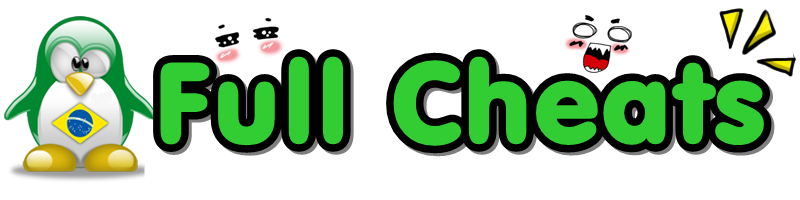Top
Moderador

Mensagens : 13
Data de inscrição : 02/10/2010
Idade : 30
Localização : Planeta terra '-'
 |  Assunto: Abrindo 2 GC's Assunto: Abrindo 2 GC's  Dom Out 03, 2010 6:50 pm Dom Out 03, 2010 6:50 pm | |
| Olá pesoal da Full Cheats 
Hoje irei postar um tutorial de como abrir 2 GC's em um PC !
É meio complicado mais funciona 
Não funciona com Pc's de IP FIXO! Caso queira saber se seu IP é fixo, vá nesse site:
[Somente moderadores podem ver esta link]
Veja seu IP, relogue e veja se mudou! Caso mude, o tutorial funcionará.
Vou dar uma breve explicação do que é preciso para fazer esse tutorial:
Saber baixar por torrents;
Saber formatar um computador;
Conhecimento básico de rede;
Um computador com no mínimo 1GB de memória;
VMware Workstation;
CD do Windows XP ou Imagem ISO do mesmo;
Muita paciência.
Seriais:
Citação:
Windows XP
THMPV - 77D6F 94376 8HGKG VRDRQ
Citação:
VMware 7
UC7X0-0FXDL-H885Q-3NNXX-N3UA8
FF7RA-FYW0P-H89FY-PXN5V-QVUR8
ZA5WK-DAE91-08EFQ-3FPGC-W2K98
Para fazer os downloads, é necessário ter um programa "Torrent"
Baixaki - Torrent
[Somente moderadores podem ver esta link]
Aí encontrará todos os torrents disponíveis, utilize um deles.
Downloads sem ser em torrent:
VMWare:
[Somente moderadores podem ver esta link]
Keygen:
[Somente moderadores podem ver esta link]
Scan:
[Somente moderadores podem ver esta link]
Esses vírus são inofensivos, se não quizerem usar, não usem.
Windows XP
Parte1:
[Somente moderadores podem ver esta link]
Parte 2:
[Somente moderadores podem ver esta link]
Primeiro de tudo, baixe o VMware, caso não queira baixar por torrents procure um link qualquer pela internet.
Após o download, selecione todas as pastas "rar" extraia e instale o VMware:
[Somente moderadores podem ver esta link]
Vá clicando em avançar, avançar, o Gerador de Serial vem dentro do download em torrents, caso tenham utilizado-o.
Já com o VMware aberto, clique em create a new virtual machine:
[Somente moderadores podem ver esta link]
Clique em Tipical e avançar:
[Somente moderadores podem ver esta link]
Escolha o Drive de CD ou a imagem do windows que estiver em seu computador:
[Somente moderadores podem ver esta link]
Selecione o nome do seu "computador" virtual:
[Somente moderadores podem ver esta link]
Defina o Tamanho do HD que este terá (deverá ser adequado ao seu espaço livre no disco):
[Somente moderadores podem ver esta link]
Finalize a criação do Pc virtual: (Caso necessário, clique em "customize hardware" e coloque tudo para "Auto-detect")
[Somente moderadores podem ver esta link]
Pronto! Você já tem seu Pc virtual, agora, deverá iniciá-lo. Quando abrir o VMware mostrará o Pc e é só clica em "Power On virtual Machine".
[Somente moderadores podem ver esta link]
Após tudo isso, copie a pasta do seu Grand Chase (CRTL+C)
Abra seu pc virtual e cole lá (CTRL+V) os dá sim para colar diretamente lá, não tem erro. Com o Grand Chase dentro do Pc virtual, apenas abra o patch, divirta-se e faça muitos Fk's!
(Caso não cole, configure a rede doméstica em ambos os pcs para compartilhar arquivos entre os computadores)
Tutorial de condfigurar rede
Comprovação!
Dúvidas comuns:
Citação:
Meu computador Virtual não tem internet, o que faço?
Verifique a configuração de Rede, Nome do computador na Rede e IP, caso necessário, vá em "Meus locais de rede" e clique em configurar uma pequena Rede doméstica.
Citação:
Meu computador Virtual dá o erro de placa de vídeo, o que faço?
Quando for criar um PC virtual, configure o vídeo para "Auto-Detect".
Citação:
Não consigo extrair meu VMware, o que faço?
Baixe o Winrar, 7zip, verifique se baixou 100%, esse erro é comum no 7. Desative seu anti-vírus caso necessário.
Citação:
Meu instalador não abre, o que faço?
Faça o seguinte:
- Logue no modo de segurança
- Escolha o usuário Administrador.
ATENÇÃO: Tem que ser o Administrador e não outra conta qualquer do tipo administrador.
- Execute o instalador, onde irá aparecer o erro:
O administrador do sistema definiu diretivas para impedir esta instalação.
- Não aperte OK
- Vá para pasta:
C:\Documents and Settings\Administrador\Configurações locais\Temp
- Localize a pasta que contém o arquivo chamado: VMware Workstation.msi
- Copie esta pasta para outro local.
- Reinicie a máquina normalmente, mas agora sim com um um usuário do tipo administrador.
- Vá na pasta que você copiou e execute o arquivo VMware Workstation.msi
Pronto!Creditos:
Haseo- post original
Eu(Top)-por atualizar e compartilhar com vcs | |
|